
2021-01-20 11:51:40 – Classé dans : Cropro How-tos – Solutions éprouvées
Si vous vous demandez comment coller une capture d’écran sur un ordinateur Mac, vous avez probablement déjà fait quelques recherches sur le sujet. Vous savez probablement que les systèmes d’exploitation comme macOS disposent d’applications et de modules natifs pour vous aider à faire le travail, mais nous parions que vous connaissez également les types de limitations et de restrictions qu’ils posent. Il n’y a vraiment aucun moyen pratique de prendre et de coller une capture d’écran sur Mac si vous n’utilisez que des outils natifs comme le presse-papiers ou l’app Aperçu, c’est pourquoi nous avons sélectionné trois outils spéciaux qui peuvent faire un meilleur travail.
Méthode de capture d’écran la plus courante pour Mac
Pour être juste, nous devons concéder que les utilisateurs de Mac s’appuient fortement sur une fonction de capture d’écran particulière pour copier et coller des écrans de copie sur diverses versions de macOS. C’est l’une des méthodes les plus couramment utilisées et elle fonctionne. Elle présente certes de nombreuses lacunes, mais c’est un outil assez fiable si vous souhaitez simplement copier un écran et le coller ailleurs sur une autre application Mac. La meilleure partie est que c’est un module intégré qui fonctionne sur toutes les versions de macOS sans avoir besoin d’installer quoi que ce soit.
Pour utiliser cette fonction, il suffit d’appuyer sur cette combinaison de touches sur votre MacBook ou iMac : Shift + Commande + 4. Cela vous permettra de sélectionner des fenêtres spécifiques sur votre écran. Une fois la sélection effectuée, il suffit de cliquer à l’intérieur de celle-ci pour copier la zone. Vous pouvez par la suite utiliser le raccourci Cmd+v pour coller la capture d’écran dans une autre application.
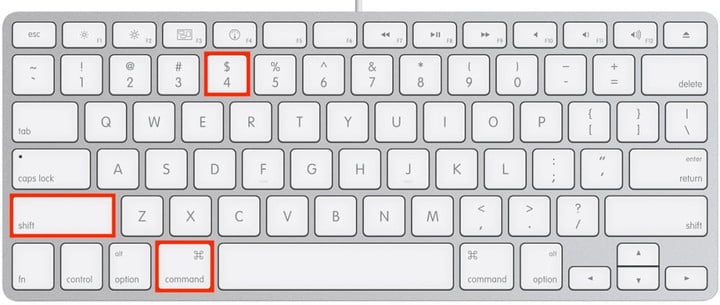
Comment copier et coller un écran sur Mac avec des outils
Il existe de nombreux outils pour prendre et coller des captures d’écran, mais nous avons identifié trois des meilleures applications dans cette catégorie. Chacune a ses propres forces et avantages, comme vous allez le voir.
Wondershare Cropro
Wondershare Cropro est la dernière innovation logicielle de la maison Wondershare, fabricant du célèbre éditeur vidéo Filmora et des boîtes à outils de gestion des données et des appareils de bureau pour iOS et Android. Cropro s’attaque aux produits phares comme Snagit, qui peuvent être assez coûteux sur une base permanente. Avec Cropro, vous pouvez facilement choisir le type de capture d’écran que vous souhaitez réaliser, la copier et la coller dans une autre application Mac. Vous pouvez également la modifier dans le logiciel, ajouter des marques et recadrer la capture d’écran avant de l’enregistrer ou de la partager.
Voici ce que vous devez faire après avoir installé Cropro sur votre Mac :
- 1. Lorsque l’application est ouverte, vous pouvez cliquer sur le bouton principal de capture d’écran pour utiliser l’option par défaut. Pour personnaliser, vous pouvez cliquer sur la petite flèche pour le menu déroulant et sélectionner l’option à partir de là. Vous avez le choix entre prendre un instantané de tout l’écran, d’une petite partie que vous définissez ou d’une partie spécifique de la fenêtre d’une application active. En outre, vous verrez une option de capture d’écran défilante qui vous permet de capturer tout contenu défilant, y compris des pages Web complètes de l’en-tête au pied de page.
- 2. Une fois que vous cliquez sur le type de capture, vous verrez une zone délimitée sur laquelle vous pouvez cliquer ou simplement vous déplacer pour sélectionner ce que vous voulez. Cliquez dans la zone sélectionnée pour prendre la capture d’écran.
- 3. À ce stade, vous aurez une option pour copier directement la capture d’écran ou la modifier/annoter dans la fenêtre principale de l’éditeur avant de la copier. Choisissez l’option Copier.
- 4. Maintenant que l’image est dans votre presse-papiers, vous pouvez utiliser Cmd+v pour la coller dans l’autre application.
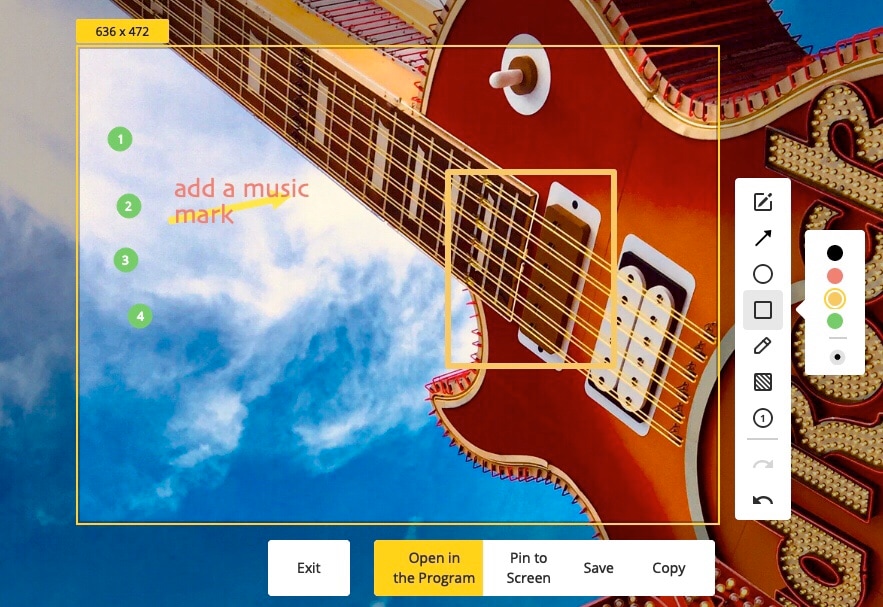
Snagit
Par défaut, Snagit dispose d’un raccourci clavier pour accéder aux options de capture d’écran lorsque l’application fonctionne en arrière-plan. Le raccourci déclenchera également le lancement de l’application sur votre Mac. Par défaut, le raccourci choisit l’option plein écran, mais Snagit permet un haut degré de personnalisation. Vous pouvez redéfinir le raccourci et utiliser un autre type de capture d’écran par défaut. Snagit propose également des outils avancés comme la capture par défilement et même la vidéo. Le seul problème – et il est de taille – est le prix et les pratiques de licence. Non seulement vous dépenserez beaucoup d’argent pour la première licence que vous achetez, mais vous devrez également payer pour chaque mise à jour majeure. Pour cette raison, les utilisateurs pourraient graviter vers d’autres outils comme Cropro.

FireShot
Bien qu’il ne s’agisse pas strictement d’une application macOS, le fait que FireShot soit une application basée sur un navigateur (extension de navigateur) signifie que vous pouvez l’utiliser sur n’importe quelle plateforme, y compris Windows, Linux et macOS. Le véritable attrait de ce logiciel n’est pas le type de captures d’écran que vous pouvez réaliser avec lui, mais ce que vous pouvez faire avec ces captures d’écran – copier dans le presse-papiers, imprimer, envoyer par e-mail, exporter vers l’éditeur d’images, enregistrer le fichier et télécharger sur les médias sociaux ou un serveur FTP/HTTP. L’inconvénient est qu’il existe une version gratuite, mais ses capacités sont très limitées. La plupart des fonctionnalités sont emballées dans la version Pro de l’extension du navigateur.
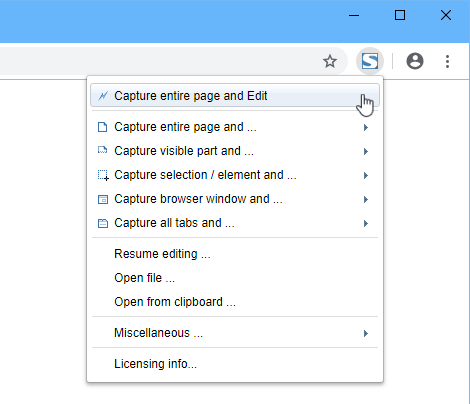
Donc, maintenant que vous avez vu la méthode intégrée pour prendre et coller une capture d’écran sur Mac ainsi que certains outils tiers, nous vous laissons le soin de décider de celui que vous voulez utiliser. Snagit est, sans aucun doute, l’un des leaders du marché, et FireShot est une application multiplateforme pratique, mais pour une expérience véritablement native de macOS, nous vous recommandons Cropro. De nouvelles fonctionnalités sont régulièrement ajoutées, le produit est soumis à une assurance qualité et à des tests rigoureux et, surtout, le logiciel bénéficie du soutien de la très respectée marque Wondershare.
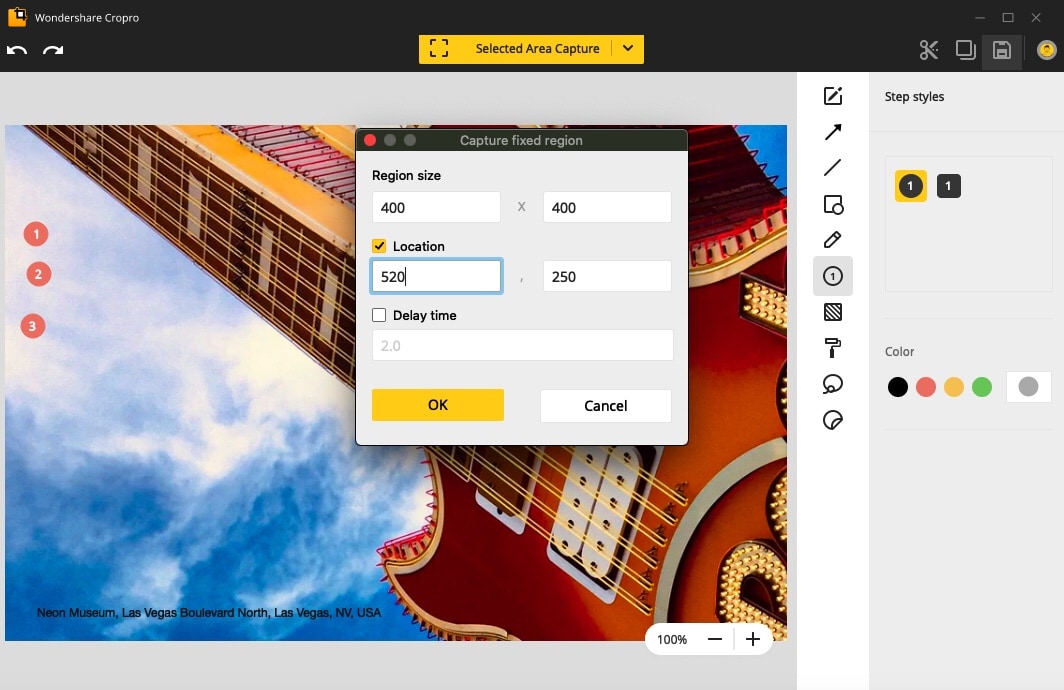
Vidéo sur la façon de capturer et d’annoter la capture d’écran avec Cropro
.